Chcete-li nastavit výstupní zvukové zařízení pro aplikace jednotlivě v systému Windows 10, postupujte takto.
- Otevřete aplikaci Nastavení.
- Přejděte do systému -> Zvuk.
- Vpravo klikněte na Předvolby hlasitosti a předvoleb zařízení v části „Další možnosti zvuku“.
- Na další stránce vyberte požadované výstupní zvukové zařízení pro libovolnou aplikaci, která přehrává zvuky.
- Jak mohu změnit výstupní zvukové zařízení v systému Windows 10?
- Jak přidám zvukové zařízení do Windows 10?
- Jak přidám vstupní zvukové zařízení?
- Jak mohu přepínat mezi zvukovými výstupy?
- Jak povolím zvuk na svém monitoru?
- Jak nastavím zvuk na novém počítači?
- Jak přidám nové zařízení?
- Jak mohu použít USB port jako zvukový výstup?
- Co je audio vstup a výstup?
- Jak používáte sluchátka jako vstup a výstup?
Jak mohu změnit výstupní zvukové zařízení v systému Windows 10?
Změňte výchozí zvukové zařízení ve Windows 10
- Otevřete Nastavení.
- Přejděte na Systém - zvuk.
- Vpravo vyberte požadované zařízení z rozevíracího seznamu Vyberte výstupní zařízení.
- Možná budete muset restartovat některé aplikace, například zvukové přehrávače, aby si přečetly provedené změny.
Jak přidám zvukové zařízení do Windows 10?
Přidejte zařízení do počítače se systémem Windows 10
- Vyberte Start > Nastavení > Zařízení > Bluetooth & další zařízení.
- Vyberte Přidat Bluetooth nebo jiné zařízení a postupujte podle pokynů.
Jak přidám vstupní zvukové zařízení?
Změňte výchozí zvukové vstupní zařízení pomocí dialogového okna Zvuk
- Otevřete klasickou aplikaci Ovládací panely.
- Přejděte do části Ovládací panely \ Hardware a zvuk \ Zvuk.
- Na kartě Záznam v dialogovém okně zvuku vyberte požadované vstupní zařízení ze seznamu dostupných zařízení.
- Klikněte na tlačítko Nastavit výchozí.
Jak mohu přepínat mezi zvukovými výstupy?
Jak přepínat mezi sluchátky a reproduktory
- Klikněte na ikonu malého reproduktoru vedle hodin na hlavním panelu systému Windows.
- Vyberte malou šipku nahoru napravo od aktuálního zvukového výstupního zařízení.
- Ze zobrazeného seznamu vyberte požadovaný výstup.
Jak povolím zvuk na svém monitoru?
Jak povolit reproduktory monitoru
- Připojte počítač k monitoru. ...
- Připojte monitor k napájení a zapněte jej i počítač. ...
- Pravým tlačítkem klikněte na ikonu zvuku v oblasti hlavního panelu hlavního panelu systému Windows a vyberte možnost „Zařízení pro přehrávání.„Pokud jste monitor připojili přes HDMI nebo DisplayPort, klikněte na název monitoru v seznamu zařízení.
Jak nastavím zvuk na novém počítači?
Následujícím postupem nastavíte výchozí zvukové zařízení:
- Klikněte na Start a poté na Ovládací panely.
- Klikněte na Hardware a zvuk.
- Klikněte na Zvuk.
- Na kartě Přehrávání vyberte zvukové zařízení, které chcete použít.
- Klikněte na Nastavit výchozí a potom klikněte na OK.
Jak přidám nové zařízení?
Krok 2: Nastavte nové zařízení
- Zapněte nové zařízení, které ještě není nastaveno. Přepněte zařízení do režimu párování.
- Zapněte obrazovku telefonu.
- V telefonu obdržíte oznámení o nastavení nového zařízení.
- Klepněte na oznámení.
- Postupujte podle pokynů na obrazovce.
Jak mohu použít USB port jako zvukový výstup?
Jak zadávat zvuk pomocí USB
- Připojte zvukové zařízení USB k počítači. ...
- Vezměte bílý kabel RCA a připojte jej k bílému zásuvce označenému „Audio Input“.„Bílý kabel představuje„ levý “kanál a měl by být také označen.
Co je audio vstup a výstup?
Vstupem je jakákoli cesta, kterou může zvukový signál přejít do počítače. Nejviditelnější je mikrofon IN nebo Line IN. Výstupem je jakákoli cesta, kterou lze odeslat zvukový signál z počítače. ... Na stolních počítačích mají úrovně těchto vstupů a výstupů často různé fyzické zásuvky.
Jak používáte sluchátka jako vstup a výstup?
Kontrolní panel > Zvuk > Záznam > Klikněte pravým tlačítkem na mikrofonní vstup > Vlastnosti > Poslouchat > Poslechněte si toto zařízení Poté můžete vybrat sluchátka / výchozí výstupní zařízení atd. A váš mikrofonní vstup se bude přehrávat spolu se zvukovým systémem.
 Naneedigital
Naneedigital
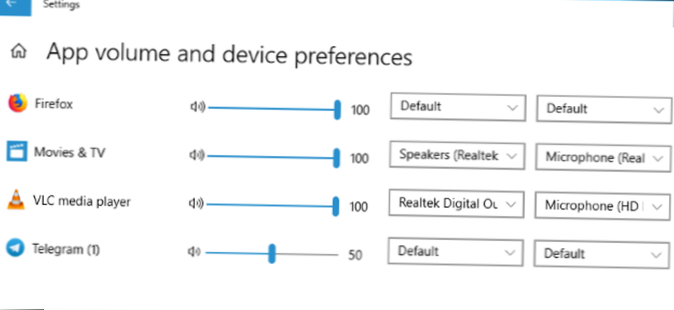


![Odinstalovat nebo zakázat iTunes v systému Mac OS X [Průvodce]](https://naneedigital.com/storage/img/images_1/uninstall_or_disable_itunes_on_mac_os_x_guide.png)